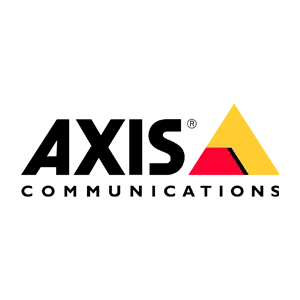FAQ
Questions et réponses les plus fréquentes
Seuls les appareils dotés d'anciennes versions du système d'exploitation AXIS disposent d'un nom d'utilisateur et d'un mot de passe par défaut :
Nom d'utilisateur : root
Mot de passe : pass
Dans les versions ultérieures, vous définissez le mot de passe du compte administrateur par défaut la première fois que vous accédez à l'appareil via son interface Web.
Pour les commutateurs Axis, vous trouverez le nom d’utilisateur et le mot de passe sur l’étiquette du produit.
Pour en savoir plus sur les exigences de mot de passe pour votre appareil, accédez à help.axis.com et recherchez le manuel d'utilisation de votre appareil.
Vérifiez quelles versions d'AXIS OS nécessitent la procédure d'accès moderne sous Accès aux périphériques dans la base de connaissances AXIS OS.
La plupart des réseaux disposent d'un serveur DHCP qui attribue automatiquement des adresses IP aux périphériques connectés. L'adresse IP par défaut ci-dessous est celle qui est utilisée si votre réseau ne dispose pas de serveur DHCP.
| Version du système d'exploitation AXIS | Adresse IP par défaut |
|---|---|
| < 11,8 | 192.168.0.90 |
| ≥ 11,8 | 169.254.XX |
Pour plus d'informations, consultez Comment attribuer une adresse IP et accéder à votre appareil > À propos des adresses IP par défaut .
IMPORTANT ! La réinitialisation aux valeurs par défaut doit être utilisée avec précaution. Une réinitialisation aux valeurs par défaut réinitialise tous les paramètres, y compris l'adresse IP, aux valeurs par défaut d'usine.
Les étapes de réinitialisation d'un appareil à ses paramètres d'usine par défaut varient selon les appareils. Pour savoir comment réinitialiser votre appareil, accédez au manuel d'utilisation de l'appareil sur help.axis.com et consultez la section Dépannage.
Dans certains cas, AXIS Camera Station 5 (avec la version logicielle 5.49 ou supérieure) et votre appareil Axis (avec une version logicielle supérieure à 5.70) ne communiqueront pas en raison d'un problème avec les certificats HTTPS. Cela peut également se produire si vous réinitialisez votre appareil Axis aux paramètres d'usine par défaut en dehors d'AXIS Camera Station.
Pour reconnecter votre appareil à AXIS Camera Station :
1. Accédez à Configuration > Sécurité > Certificats et activez l'option Ignorer temporairement la validation du certificat . Cela permet aux périphériques Axis sans les certificats appropriés de communiquer temporairement avec AXIS Camera Station.
2. Accédez à Configuration > Périphériques > Gestion et cliquez avec le bouton droit sur le périphérique Axis qui a affiché l'avertissement de certificat HTTPS.
3. Dans le menu contextuel, accédez à Sécurité > HTTPS et cliquez sur Activer/Mettre à jour .
4. Accédez à Configuration > Sécurité > Certificats et désactivez Ignorer temporairement la validation du certificat .
5. Vérifiez que la communication avec tous les périphériques Axis est rétablie.
Articles dans PRODUITS RÉSEAU
Seuls les appareils dotés d'anciennes versions du système d'exploitation AXIS disposent d'un nom d'utilisateur et d'un mot de passe par défaut :
Nom d'utilisateur : root
Mot de passe : pass
Dans les versions ultérieures, vous définissez le mot de passe du compte administrateur par défaut la première fois que vous accédez à l'appareil via son interface Web.
Pour les commutateurs Axis, vous trouverez le nom d’utilisateur et le mot de passe sur l’étiquette du produit.
Pour en savoir plus sur les exigences de mot de passe pour votre appareil, accédez à help.axis.com et recherchez le manuel d'utilisation de votre appareil.
Vérifiez quelles versions d'AXIS OS nécessitent la procédure d'accès moderne sous Accès aux périphériques dans la base de connaissances AXIS OS.
IMPORTANT ! La réinitialisation aux valeurs par défaut doit être utilisée avec précaution. Une réinitialisation aux valeurs par défaut réinitialise tous les paramètres, y compris l'adresse IP, aux valeurs par défaut d'usine.
Les étapes de réinitialisation d'un appareil à ses paramètres d'usine par défaut varient selon les appareils. Pour savoir comment réinitialiser votre appareil, accédez au manuel d'utilisation de l'appareil sur help.axis.com et consultez la section Dépannage.
Connectez-vous à l'interface Web de la caméra et recherchez le paramètre de rotation. Pour obtenir l'orientation correcte, sélectionnez 180 degrés.
Si votre logiciel d'enregistrement peut modifier le paramètre de rotation de la caméra, faites-le à partir de ce logiciel. Vérifiez que le changement de rotation a été effectué sur la caméra elle-même.
- Accédez à l’outil de configuration et sélectionnez la caméra (unité).
- Accédez à Propriétés et sélectionnez Activer l’adresse lien-local.
- Cliquez sur Appliquer.
Oui, grâce à la fonction push-to-talk d'AXIS Camera Station 5, vous pouvez également utiliser l'audio bidirectionnel pour les caméras qui ne prennent en charge que le mode semi-duplex.
Pour plus d'informations, voir AXIS Camera Station > Streaming .
La garantie générale d'un produit Axis est de 5 ans.
Pour en savoir plus sur le programme de garantie Axis, cliquez ici :
P-Iris, ou iris précis, est une solution qui permet à une caméra réseau fixe de fonctionner de manière optimale dans toutes les conditions d'éclairage. Elle améliore le contraste, la clarté, la résolution et la profondeur de champ de l'image.
Pour en savoir plus sur P-Iris, lisez le livre blanc Comprendre P-Iris .
- Assurez-vous que la version du système d'exploitation AXIS de la caméra est 11.5 ou supérieure.
- Dans l'interface Web de l'appareil photo, accédez à Système > Paramètres d'alimentation > Profils d'alimentation et sélectionnez Faible consommation .
- Remarque : tous les appareils photo ne prennent pas en charge le mode basse consommation.
Il existe une vidéo qui montre comment installer le capot supérieur sans déplacer le bloc de caméra pour certains modèles des séries de caméras réseau AXIS P32, P33 et Q35. Voir :
Installation du capot supérieur sur les modèles AXIS P32/P33 et Q35 IR
Pour régler la mise au point, retirez le cache optique de l'appareil photo et faites tourner la bague de mise au point manuellement :
Oui, les pilotes PTZ prennent en charge différentes fonctions. Par exemple, le menu OSD, AUX et le filtre de coupure IR.
Pour plus d'informations sur les fonctions prises en charge par chaque pilote PTZ, consultez le manuel d'utilisation de l'encodeur vidéo.
Il est également possible d'envoyer une chaîne de commande à l'aide du protocole HTTP générique, voir la documentation de la caméra et la bibliothèque VAPIX®.
En raison de modifications matérielles, certains périphériques ne sont pas pris en charge dans les anciennes versions d'AXIS OS.
Pour plus d'informations, consultez la base de connaissances d'AXIS OS > Modifications matérielles
Il existe une vidéo d'installation qui montre le scénario. Voir Comment retirer le boîtier du P3245-LV :
La détection audio directionnelle (DAD) déclenchée par des incidents audio redirige la caméra PTZ vers la source audio.
Consultez la photo pour savoir comment trouver la marque panoramique 0 nécessaire pour la DAD.
Si la caméra est installée conformément au guide d'installation, avec la ligne orientée directement vers l'extérieur du support, la marque panoramique 0 est également orientée directement vers l'extérieur du support.
Pour régler la mise au point, retirez le cache optique de la caméra et faites tourner la bague de mise au point manuellement.
Pour en savoir plus, consultez le manuel d'utilisation de l'AXIS M3215-LVE > Mise au point .
- Vérifiez si l'appareil prend en charge le Midspan de connectivité AXIS TU8003 90 W.
- Assurez-vous que la version du système d'exploitation AXIS de l'appareil est 11.5.70 ou supérieure.
- Dans l'interface Web de l'appareil, accédez à Système > Configuration simple et sélectionnez Réseau . Assurez-vous que IPv4 et Réseau/ZeroConf (adresse IPv4 Link-Local) sont activés. Captures d'écran ci-dessous.
- Redémarrez l'appareil photo.
Il existe une vidéo d'installation pour les deux modèles, voir Installation de la caméra réseau AXIS P3245-LV :
Oui!
Si vous utilisez AXIS Audio Manager Edge : téléchargez ACAP AXIS Player for Soundtrack et configurez-le conformément à Comment configurer AXIS Player for Soundtrack .
Si vous utilisez AXIS Audio Manager Pro : téléchargez le lecteur PC depuis Soundtrack Your Brand et installez-le sur le serveur AXIS Audio Manager Pro. Configurez-le comme source matérielle.
Oui, la série d'encodeurs vidéo AXIS P73 prend en charge les commandes PTZ via un câble coaxial pour les caméras Pelco.
Oui, AXIS W101, AXIS W102 et AXIS W110 peuvent diffuser en direct via Wi-Fi.
L'AXIS W120 peut diffuser en direct via Wi-Fi et LTE/4G.
Pour que le commutateur Cisco UPOE fonctionne avec votre caméra Axis 60 W, vous devez configurer manuellement le commutateur pour forcer 60 W sur toutes les paires PoE, sans établissement de liaison. La commande pour ce faire est : power inline four-pair forced.
Sur d’autres commutateurs, il peut y avoir des options similaires pour forcer l’alimentation sur toutes les paires PoE.
Bien que l'AXIS M5526-E dispose du même connecteur de bornier physique que celui des autres produits Axis, la configuration des broches n'est pas la même sur tous les appareils.
Cela signifie qu'il existe un risque qu'un câble préconfiguré avec un bornier pour le connecteur audio ne fonctionne pas sur AXIS M5526-E. Si tel est le cas, l'ordre des broches des câbles connectés devra peut-être être modifié afin qu'il corresponde à la configuration des broches sur AXIS M5526-E.
Cela signifie également que certains accessoires audio Axis ne sont pas affichés comme « compatibles » dans notre sélecteur d'accessoires, car ils ne sont pas compatibles dès la sortie de la boîte. Ils fonctionnent bien sûr si les câbles sont modifiés pour correspondre à la configuration des broches de l'AXIS M5526-E.
Les AXIS M5525-E et AXIS M5526-E ont la configuration de broches suivante :
1. AUDIO IN (Microphone ou entrée ligne (mono). Une polarisation de microphone de 5 V est disponible.
2. AUDIO IN GND (Entrée audio à la terre)
3. SORTIE AUDIO (sortie audio de ligne)
4. AUDIO OUT GND (Sortie audio à la terre)
AXIS Optimizer prend en charge Milestone XProtect et Siemens Siveillance Video.
Logiciel de gestion vidéo
IMPORTANT ! La réinitialisation aux valeurs par défaut doit être utilisée avec précaution. Une réinitialisation aux valeurs par défaut réinitialise tous les paramètres, y compris l'adresse IP, aux valeurs par défaut d'usine.
Les étapes de réinitialisation d'un appareil à ses paramètres d'usine par défaut varient selon les appareils. Pour savoir comment réinitialiser votre appareil, accédez au manuel d'utilisation de l'appareil sur help.axis.com et consultez la section Dépannage.
Dans certains cas, AXIS Camera Station 5 (avec la version logicielle 5.49 ou supérieure) et votre appareil Axis (avec une version logicielle supérieure à 5.70) ne communiqueront pas en raison d'un problème avec les certificats HTTPS. Cela peut également se produire si vous réinitialisez votre appareil Axis aux paramètres d'usine par défaut en dehors d'AXIS Camera Station.
Pour reconnecter votre appareil à AXIS Camera Station :
1. Accédez à Configuration > Sécurité > Certificats et activez l'option Ignorer temporairement la validation du certificat . Cela permet aux périphériques Axis sans les certificats appropriés de communiquer temporairement avec AXIS Camera Station.
2. Accédez à Configuration > Périphériques > Gestion et cliquez avec le bouton droit sur le périphérique Axis qui a affiché l'avertissement de certificat HTTPS.
3. Dans le menu contextuel, accédez à Sécurité > HTTPS et cliquez sur Activer/Mettre à jour .
4. Accédez à Configuration > Sécurité > Certificats et désactivez Ignorer temporairement la validation du certificat .
5. Vérifiez que la communication avec tous les périphériques Axis est rétablie.
Lorsque le service Axis Secure Remote Access est interrompu, vous n'avez plus accès aux caméras à distance, uniquement sur site. Si vous avez besoin d'un accès à distance après le 31 décembre 2024, nous vous recommandons de migrer vers AXIS Camera Station Edge.
Avant de procéder à la migration, consultez la section Conditions requises pour la migration .
AXIS Companion Classic continuera d'être pris en charge sur site dans les scénarios hors ligne après le 31 décembre 2024.
Non, AXIS Camera Station n'a pas de version pour Mac OS ou Linux.
Pour savoir quels systèmes d'exploitation sont pris en charge, consultez AXIS Camera Station - Notes de version .
AXIS Secure Remote Access utilise certains types de trafic de données pour se connecter aux services et serveurs médiateurs requis. Si l'un de ces types de trafic est actuellement désactivé dans votre pare-feu pour des raisons de sécurité, vous devez modifier la configuration du pare-feu pour l'autoriser à passer.
Pour plus d'informations sur les exigences d'AXIS Camera Station 5/Pro et d'AXIS Companion Classic, consultez le guide de dépannage d'AXIS Camera Station.
Voir également Axis Secure Remote Access .
Remarque ! Nous vous recommandons d'effectuer une nouvelle configuration d'AXIS Camera Station 5 sur le nouveau serveur. AXIS Camera Station 5 fonctionne avec des bases de données contenant de nombreuses clés uniques. En copiant une configuration et en l'utilisant sur plusieurs systèmes en même temps, les clés uniques ne sont plus uniques dans votre solution et peuvent entraîner des problèmes.
Pour configurer un nouveau serveur, consultez : AXIS Camera Station - Guide de démarrage rapide .
Pour remplacer un serveur, suivez les étapes suivantes :
assurez-vous que le nouveau serveur possède la même lettre de lecteur pour les enregistrements et les utilisateurs Windows que le serveur précédent.
1. Installez la dernière version d'AXIS Camera Station sur le nouveau serveur. Pour plus d'informations, rendez-vous sur www.axis.com/products/axis-camera-station .
2. Recherchez la dernière sauvegarde système créée par le serveur précédent. Les fichiers de base de données contiennent la configuration précédente. Pour en savoir plus sur la sauvegarde système, consultez help.axis.com/axis-camera-station-5#system-backup .
3. Restaurez la base de données sur le nouveau serveur. Voir help.axis.com/axis-camera-station-5#restore-database .
4. Démarrez le contrôle du service AXIS Camera Station.
5. Allez dans Configuration > Périphériques > Caméra et sélectionnez la caméra.
6. Dans la page de configuration de la caméra, saisissez le nom d'utilisateur et le mot de passe pour vous connecter.
Si vous recevez des avertissements de certificat HTTPS, consultez Que dois-je faire si je reçois un avertissement de certificat HTTPS sur un périphérique dans AXIS Camera Station ?
Vous pouvez visualiser les fichiers créés par AXIS Camera Station 5 dans AXIS File Player. Le lecteur peut être automatiquement exporté avec les enregistrements.
Cliquez pour télécharger AXIS File Player.
Non, la solution AXIS Camera Station Edge ne prend pas en charge les cartes SD tierces.
AXIS Camera Station Edge prend uniquement en charge les cartes de surveillance AXIS , des cartes haute endurance optimisées pour la vidéosurveillance. Elles sont testées et validées pour s'adapter à la solution AXIS Camera Station Edge.
Si vous utilisez un logiciel antivirus, il est important que vous autorisiez :
· Répertoires et sous-répertoires d'installation d'AXIS Camera Station 5,
· Répertoires de base de données et de journaux d'AXIS Camera Station 5, et
· Répertoires d'enregistrement AXIS Camera Station 5.
Emplacement des répertoires par défaut :
Répertoire d'installation d'AXIS Camera Station 5 :
C:\Program Files\Axis Communications
Répertoire de la base de données et des journaux d'AXIS Camera Station 5 :
C:\programdata\Axis Communications
Répertoire d'enregistrement d'AXIS Camera Station 5 :
Les emplacements d'enregistrement se trouvent dans AXIS Camera Station sous « Configuration > Stockage »
La plupart des logiciels antivirus modernes sont dotés d'une fonction de surveillance active des paquets réseau qui analyse chaque paquet qui passe par la carte réseau. En outre, la plupart des logiciels antivirus sont dotés d'un outil de surveillance Web qui analyse le trafic Web (HTTP/HTTPS) à la recherche de menaces potentielles. Avec certains logiciels antivirus, cela peut entraîner des problèmes de communication réseau entre AXIS Camera Station et les périphériques Axis. Cela peut entraîner une latence vidéo/audio, une perte d'enregistrements, une perte intermittente de connexion à la caméra, des pertes d'images ou des problèmes de connexion entre le client et le serveur.
Nous vous recommandons d'autoriser le trafic HTTP/HTTPS, afin qu'il ne soit pas analysé par les outils de surveillance du réseau ou de surveillance Web. Pour configurer votre logiciel antivirus, contactez votre fournisseur d'antivirus pour obtenir une documentation technique et/ou une assistance.
AXIS Secure Remote Access utilise certains types de trafic de données pour se connecter aux services et serveurs médiateurs requis. Si l'un de ces types de trafic est actuellement désactivé dans votre pare-feu pour des raisons de sécurité, vous devez modifier la configuration du pare-feu pour l'autoriser à passer.
Pour plus d'informations sur les exigences d'AXIS Camera Station 5/Pro et d'AXIS Companion Classic, consultez le guide de dépannage d'AXIS Camera Station.
Voir également Axis Secure Remote Access .
AXIS Camera Station ne propose aucune fonctionnalité permettant de remplacer les caméras. Il existe néanmoins des solutions de contournement.
La durée de conservation de l'ancien appareil photo est inférieure à 30 jours :
Lorsque vous achetez une nouvelle caméra, vous bénéficiez d'une licence d'essai gratuite de 30 jours. Vous pouvez donc ajouter la nouvelle caméra à AXIS Camera Station et utiliser les deux caméras sans acheter de nouvelle licence. Retirez l'ancienne caméra après 30 jours. La nouvelle caméra commencera à utiliser la licence de l'ancienne caméra.
La durée de conservation de l'ancien appareil photo est supérieure à 30 jours :
- Allez dans Configuration > Appareils > Caméras et sélectionnez l’ancienne caméra.
- Cliquez sur Modifier .
- Modifiez l'adresse IP avec l'adresse IP de la nouvelle caméra.
- Cliquez sur OK .
- Pour synchroniser tous les paramètres possibles de la caméra avec AXIS Camera Station, accédez à Configuration > Périphériques > Gestion .
- Sélectionnez la caméra et cliquez sur Recharger .
- Vérifiez les étapes de configuration comme si vous aviez ajouté une nouvelle caméra, voir le manuel d'utilisation d'AXIS Camera Station > Ajouter des périphériques .
Pour AXIS Camera Station, le réseau doit autoriser le trafic sortant sur le port 443.
Autoriser ces domaines :
iamonboardingwizardprod.z6.web.core.windows.net
northeurope-2.in.applicationinsights.azure.com
acs-onboarding-prod.azurewebsites.net
acs-inventory-prod.azurewebsites.net
Si votre pare-feu n'autorise pas les caractères génériques (comme *. axis.com ), autorisez également ces domaines :
api.signaling.prod.webrtc.connect.axis.com
mtls.prod.cert.connect.axis.com
prod.graphql.device-management.connect.axis.com
prod.inventaire.connect.axis.com
prod.onboardingwizard.mysystems.axis.com
La raison la plus courante pour laquelle il est impossible de se connecter au serveur est une confusion entre le nom d'utilisateur pour se connecter au service Secure Remote Access et le nom d'utilisateur pour se connecter au serveur AXIS Camera Station.
D'autres raisons pour lesquelles vous ne pouvez pas vous connecter à partir de l'application mobile peuvent être :
- Le téléphone mobile est sur un autre réseau.
- Le téléphone mobile n'a pas de connexion réseau.
- Les ports sont bloqués.
- Si votre serveur se trouve sur un réseau qui nécessite des paramètres proxy pour accéder à Internet, vous devrez peut-être ajouter les informations de proxy au service.
- L'accès à distance sécurisé n'est pas activé sur le serveur.
- La limite de données de l'accès à distance sécurisé a été atteinte.
Pour plus d'informations, voir Comment se connecter à AXIS Camera Station
Vous ne pouvez pas réinitialiser le mot de passe de votre site AXIS Camera Station Edge.
Si vous avez perdu le mot de passe, vous devez utiliser le bouton de commande pour réinitialiser chaque appareil aux paramètres d'usine par défaut. Ajoutez ensuite à nouveau les appareils au site.
Pour obtenir des instructions sur la réinitialisation d'un périphérique aux paramètres d'usine par défaut, consultez le manuel d'utilisation d'AXIS Camera Station Edge > Réinitialisation matérielle d'un périphérique .
AXIS File Player ne prend pas en charge les fichiers MP4 contenant une vidéo H.265.
Nous vous recommandons d'exporter au format ASF. Vous obtiendrez alors à la fois le format H.265 et des fonctionnalités telles que la chronologie, la déformation, les notes, les signets et la signature numérique dans AXIS File Player.
La raison la plus courante pour laquelle le message d'erreur « Reconnexion à la caméra dans 15 secondes » apparaît est liée au réseau. Assurez-vous que votre client peut atteindre le serveur et que votre serveur peut atteindre les appareils.
Il peut également s'agir d'un problème lié à la carte graphique. Si vous utilisez Live View dans le client, vérifiez :
- si les pilotes sont à jour,
- que vous avez activé l'accélération matérielle dans les paramètres de la carte graphique, et
- que vous n'ayez pas une configuration Live View trop exigeante. Certaines cartes graphiques ont des performances limitées.
AXIS Camera Station Edge utilise certains types de trafic de données pour se connecter aux services requis. Si l'un de ces types de trafic est actuellement désactivé dans votre pare-feu pour des raisons de sécurité, vous devez modifier la configuration du pare-feu pour l'autoriser à passer.
Pour plus d'informations sur les exigences, consultez https://help.axis.com/en-us/axis-camera-station-edge#firewall-configuration
Le compteur de données relayées pour chaque compte MyAxis est réinitialisé le premier jour de chaque mois à minuit (heure UTC). Cela s'applique à la fois aux 300 Go de données relayées gratuites et aux abonnements de données achetés par les utilisateurs finaux.
Si la base de données est corrompue, vous pouvez :
- Réparez la base de données à l'aide du mainteneur de base de données intégré. Pour trouver le mainteneur, ouvrez le contrôle de service AXIS Camera Station et accédez à Outils > Mainteneur de base de données.
- Suivez le processus pour restaurer la dernière base de données fonctionnelle. Voir AXIS Camera Station > Restaurer la base de données .
- Envoyez le fichier de base de données aux services techniques AXIS pour obtenir de l'aide :
- Pour obtenir un rapport système partiel, ouvrez le contrôle du service AXIS Camera Station et accédez à Outils > Rapport système et sélectionnez Inclure le fichier de base de données dans le rapport .
- Créez un ticket d'assistance et incluez le fichier .zip généré.
Oui, vous pouvez utiliser Gmail ou Google Mail pour envoyer des e-mails de notification depuis AXIS Camera Station.
Étant donné que Google a annoncé qu'il ne prendrait plus en charge l'authentification de base sur les comptes Google après le 30 mai 2022, vous devez utiliser la fonction de mot de passe de l'application Google dans votre compte Google pour créer les informations d'identification à utiliser dans AXIS Camera Station 5.
Vous trouverez plus d'informations sur la configuration de la messagerie électronique dans le manuel d'utilisation d'AXIS Camera Station > Paramètres du serveur .
Oui, si vous réinstallez AXIS Camera Station, vous devez enregistrer le nouveau système dans le portail de licences AXIS Camera Station .
Vous pouvez déplacer la ou les clés de licence de l'ancien système avant de les lier au nouveau système, si vous utilisez le même compte My Axis. Si vous utilisez un autre compte My Axis, vous devez libérer la licence de l'ancien système et l'ajouter au nouveau système.
Cela peut être fait dans le portail de licences AXIS Camera Station .
AXIS Camera Station est avant tout un programme de sécurité et de surveillance. Pour éviter toute faille de sécurité, il n'est pas possible de supprimer les enregistrements.
Les enregistrements sont supprimés automatiquement lorsque le nombre de jours défini dans la durée de conservation est atteint.
Si vous avez modifié votre adresse e-mail ou votre mot de passe pour vous connecter à axis.com , vous devez également le mettre à jour dans AXIS Camera Station.
Lorsque vous activez AXIS Secure Remote Access ou recherchez les mises à niveau du micrologiciel dans AXIS Camera Station, le même message s'affiche si le mot de passe contient des caractères non pris en charge.
Système d'exploitation AXIS
Seuls les appareils dotés d'anciennes versions du système d'exploitation AXIS disposent d'un nom d'utilisateur et d'un mot de passe par défaut :
Nom d'utilisateur : root
Mot de passe : pass
Dans les versions ultérieures, vous définissez le mot de passe du compte administrateur par défaut la première fois que vous accédez à l'appareil via son interface Web.
Pour les commutateurs Axis, vous trouverez le nom d’utilisateur et le mot de passe sur l’étiquette du produit.
Pour en savoir plus sur les exigences de mot de passe pour votre appareil, accédez à help.axis.com et recherchez le manuel d'utilisation de votre appareil.
Vérifiez quelles versions d'AXIS OS nécessitent la procédure d'accès moderne sous Accès aux périphériques dans la base de connaissances AXIS OS.
La plupart des réseaux disposent d'un serveur DHCP qui attribue automatiquement des adresses IP aux périphériques connectés. L'adresse IP par défaut ci-dessous est celle qui est utilisée si votre réseau ne dispose pas de serveur DHCP.
| Version du système d'exploitation AXIS | Adresse IP par défaut |
|---|---|
| < 11,8 | 192.168.0.90 |
| ≥ 11,8 | 169.254.XX |
Pour plus d'informations, consultez Comment attribuer une adresse IP et accéder à votre appareil > À propos des adresses IP par défaut .
Pour définir les options de synchronisation de la date et de l'heure, connectez-vous à l'interface Web de l'appareil et suivez le chemin dans le tableau qui correspond à la version du logiciel de l'appareil.
| Version du système d'exploitation AXIS | Chemin de configuration de l'interface Web |
|---|---|
| < 7.10 | Configuration > Configuration de base > Date et heure |
| ≥ 7,10 | Paramètres > Système > Date et heure |
| ≥ 10,9 | Système > Date et heure |
| ≥ 11,6 | Système > Heure et emplacement. |
Pour en savoir plus sur la synchronisation automatique de la date et de l'heure, consultez le Guide de renforcement du système d'exploitation AXIS > Configurer les paramètres de date et d'heure et la Base de connaissances du système d'exploitation AXIS > NTP et NTS .
Les appareils Axis prennent en charge différentes manières de diffuser des vidéos dans un scénario de multidiffusion.
1. Via les informations SDP. Accédez à la base de connaissances du système d'exploitation AXIS > Toujours multidiffusion pour plus d'informations.
2. Via la négociation RTSP. Accédez à la base de connaissances du système d'exploitation AXIS > Diffusion vidéo en multidiffusion pour plus d'informations.
Remarque ! La multidiffusion nécessite une configuration sur l'infrastructure réseau de l'appareil.
Il existe plusieurs façons de configurer les enregistrements en accéléré dans les produits Axis.
Pour connaître les différentes configurations de timelapse, consultez la base de connaissances du système d'exploitation AXIS > Enregistrements en accéléré .
Pour vous connecter à un service de connexion cloud en un clic (O3C), appuyez sur le bouton de commande de l'appareil et maintenez-le enfoncé. Vous devez enregistrer l'appareil auprès du service O3C dans les 24 heures suivant la pression sur le bouton de commande. Pour vérifier que vous êtes le propriétaire de l'appareil, vous avez besoin de la clé d'authentification du propriétaire (OAK). Chaque appareil Axis est fourni avec un morceau de papier sur lequel est imprimée la clé d'enregistrement OAK. Vous pouvez également trouver la clé OAK via l'interface Web de l'appareil.
Pour plus d'informations sur O3C, voir Base de connaissances AXIS OS > O3C Base de connaissances AXIS OS > O3C .
Remarque ! Lorsque vous accédez à votre appareil Axis via FTP, la connexion n'est pas chiffrée et les données sensibles sont transférées en texte brut. Nous vous recommandons d'accéder à l'appareil via SSH plutôt que FTP.
Pour activer le serveur FTP, connectez-vous à l'interface Web de l'appareil et suivez le chemin dans le tableau qui correspond à la version du logiciel de l'appareil.
| Version du système d'exploitation AXIS | Chemin de configuration de l'interface Web |
|---|---|
| < 7.10 | Configuration > Options système > Configuration simple > Réseau > FTP activé |
| ≥ 7,10 | Paramètres > Système > Configuration simple > Réseau > FTP activé |
| ≥ 10,9 | Système > Configuration simple > Réseau > FTP activé |
| ≥ 11,1 | La prise en charge du serveur FTP a été supprimée pour augmenter la cybersécurité. |
Pour en savoir plus sur l'accès FTP, consultez le Guide de renforcement du système d'exploitation AXIS OS > Accès FTP et la base de connaissances AXIS OS > Accès FTP . Pour en savoir plus sur l'accès SSH, consultez la base de connaissances AXIS OS > Accès SSH .
La latence se produit lorsque le système, à la fois dans l'environnement réseau et dans les applications utilisées, prend trop de temps pour traiter les données. Une surcharge du système, une congestion du réseau ou des composants faibles/anciens dans le client vidéo de décodage peuvent être à l'origine de la latence.
Pour en savoir plus sur la latence et comment la réduire, consultez le livre blanc Latence dans la vidéosurveillance en direct sur réseau .
Plusieurs raisons peuvent expliquer pourquoi les enregistrements ne sont pas sauvegardés sur la carte SD. Commencez par vérifier l'état de la carte SD dans Système > Stockage dans l'interface Web de l'appareil.
Si l'état de la carte SD est :
- Monté - le périphérique de stockage est monté et fonctionne correctement.
- Connecté - le périphérique de stockage est disponible mais non monté.
- Déconnecté - le périphérique de stockage n'est pas disponible.
- Échec - un problème a été détecté avec le périphérique de stockage. Si le système de fichiers est ext4, utilisez l'outil intégré pour vérifier le disque , puis essayez de le réparer .
Une autre option consiste à reformater la carte SD. Si la carte SD contient des données importantes, utilisez un lecteur de carte pour essayer de sauvegarder les données avant de la reformater.
Pour en savoir plus sur les cartes SD prises en charge, consultez la base de connaissances AXIS OS > Prise en charge des cartes SD . Pour plus d'informations sur les cartes SD, consultez la base de connaissances AXIS OS > Carte SD .
Plusieurs raisons peuvent expliquer l'échec d'une mise à niveau logicielle.
Si une mise à niveau échoue, téléchargez un rapport de serveur et contactez le support Axis pour obtenir de l'aide. Pour plus d'informations sur les rapports de serveur, consultez la section Base de connaissances AXIS OS > Rapport de serveur .
Pour en savoir plus sur les mises à niveau logicielles sur les périphériques Axis, consultez le portail AXIS OS > Recommandations de mise à niveau et la base de connaissances AXIS OS > Comment effectuer une mise à niveau . Pour plus d'informations sur les suivis de support actif et à long terme d'Axis, consultez le portail AXIS OS > Cycle de vie AXIS OS.
Selon la version du logiciel ou l'interface Web de votre appareil Axis, il existe différentes manières de mettre à niveau le logiciel.
Pour en savoir plus sur les différentes manières de mettre à niveau le logiciel de votre appareil Axis, accédez à Base de connaissances du système d'exploitation AXIS > Comment effectuer une mise à niveau.
Pour vous connecter à un serveur Syslog, connectez-vous à l'interface Web de l'appareil et ajoutez un serveur Syslog distant. Pour obtenir des instructions de configuration ou le chemin d'accès à l'interface Web, suivez la ligne du tableau correspondant à la version du logiciel de l'appareil.
| Version du système d'exploitation AXIS | Chemin de configuration de l'interface Web |
|---|---|
| < 5,55 | Base de connaissances AXIS OS > Configuration Syslog dans AXIS OS 5.55 et versions antérieures |
| ≥ 5,60 et ≤ 6,50 | Base de connaissances AXIS OS > Configuration Syslog dans AXIS OS 5.60 - 6.50 |
| ≥ 7,10 | Paramètres > Système > TCP/IP > Syslog distant |
| ≥ 10,9 | Système > Journaux > Journal du système distant |
Pour plus d'informations, consultez la base de connaissances AXIS OS > Syslog.
En raison de la conception matérielle, différents modèles de caméras peuvent fournir un nombre différent de flux vidéo uniques.
Pour plus d'informations sur les flux vidéo, consultez Base de connaissances AXIS OS > Configuration du tampon de source vidéo.
Cela peut être dû au fait que vous n’avez pas installé la dernière version du navigateur Microsoft Edge.
Le navigateur Web par défaut de Windows 10 est passé d’Internet Explorer à Microsoft Edge. Les anciennes versions d’Edge ne prennent pas en charge la lecture des flux H.264. Les versions plus récentes d’Edge prennent en charge la lecture des flux H.264.
Les périphériques Axis prennent en charge plusieurs versions de SMB. Pour plus d'informations sur l'utilisation d'une version spécifique de SMB, consultez la base de connaissances du système d'exploitation AXIS > À propos de la prise en charge de CIFS/SMB.
Il peut y avoir plusieurs raisons.
Commencez par consulter la base de connaissances AXIS OS > Streaming vidéo . Si ces informations ne vous aident pas, téléchargez un rapport de serveur, faites une capture d'écran et contactez le support Axis pour obtenir de l'aide.
Pour plus d'informations sur les rapports de serveur, consultez la base de connaissances AXIS OS > Rapport de serveur .
Pour un exemple d'utilisation des notifications HTTP POST, regardez cette vidéo pédagogique.
Cette vidéo montre comment afficher les informations du flux client.
Notez que ces informations ne reflètent pas nécessairement les mesures exactes du flux vidéo de la caméra. Elles montrent uniquement ce qui est affiché dans le client.
Regardez cette vidéo pour voir comment utiliser la fonction de restauration automatique lors de la mise à niveau.
Notez que si vous sélectionnez cette option lors de la mise à niveau d'AXIS OS, le produit effectuera la mise à niveau, puis attendra un délai prédéfini pour que vous accusiez réception de la mise à niveau. Si vous n'accusez pas réception à temps, le produit reviendra à sa version précédente.
Opus est un codec audio ouvert et libre de droits. Il est excellent pour une large gamme d'applications audio, notamment la voix sur IP, la visioconférence et même les performances musicales en direct à distance. Il peut évoluer de la parole à bande étroite à faible débit binaire à la musique stéréo de très haute qualité. Opus est également parfait pour les applications de stockage et de streaming. Il est normalisé sous la RFC 6716 .
Cette vidéo montre comment sélectionner le format d'encodage Opus dans les appareils Axis.
Cette vidéo montre comment activer le chiffrement de la carte SD.
Notez que lorsque vous activez/désactivez le chiffrement, la carte SD est formatée, ce qui efface également toutes les données de la carte.
Cette vidéo montre comment s'abonner à une rubrique MQTT dans l'interface Web, puis utiliser l'abonnement comme déclencheur dans le système d'événements.
Cette fonctionnalité est prise en charge dans AXIS OS version 10.7 et ultérieure.
Regardez cette vidéo pour voir comment utiliser la fonction de masque de confidentialité polygonal.
Notez que la prise en charge de cette fonctionnalité dépend du produit.
Accessories
100 m (328 ft) is the maximum distance between the Ethernet source and the Ethernet client.
Note that this isn’t identical with the maximum length of an Ethernet cable.
When you use a midspan, you should calculate the distance between the camera and the switch that the midspan is connected to.
If you need to extend the distance of your PoE connection, you can use a PoE extender. This extension reduces power at the camera. You can find Axis PoE extenders at axis.com/products/poe-extenders.
Outils
Si vous utilisez un serveur AXIS Camera Station 5 avec la version 5.45 ou supérieure, consultez help.axis.com/axis-camera-station-5#port-list .
Ces tableaux identifient les ports et les protocoles utilisés par les serveurs AXIS Camera Station 5 avec des versions logicielles plus anciennes :
Serveur AXIS Camera Station vers périphérique
| Port | Nombre | Protocole | Entrée/Sortie | Commentaires |
| Port HTTP principal | 80 | TCP | Sortant | HTTP est le paramètre par défaut actuel pour les flux vidéo et les données de configuration envoyés entre l'appareil et le serveur. |
| Port HTTPS principal | 443 | TCP | Sortant | Si HTTPS est activé pour un appareil, les flux vidéo et toutes les données de configuration envoyés entre l'appareil et le serveur sont cryptés. |
| Port Bonjour par défaut | 5353 | Protocole UDP | Multidiffusion (entrante + sortante) |
Utilisé pour découvrir les périphériques avec mDNS Discovery (Bonjour). |
| Port SSDP par défaut | 1900 | Protocole UDP | Multidiffusion (entrante + sortante) |
Utilisé pour détecter les périphériques avec SSDP (UPNP). Multicast 239.255.255.250. |
| Port WS-Discovery par défaut | 3702 | Protocole UDP | Multidiffusion (entrante + sortante) | Découverte de services Web WS-Discovery utilisée pour détecter les appareils Onvif. Multidiffusion 239.255.255.250. |
Clients AXIS Camera Station vers serveur
Les ports avec décalage changeront lorsque le port par rapport auquel ils sont décalés change.
| Port | Nombre | Protocole | Entrée/Sortie | Commentaires |
| Port SSDP par défaut | 1900 | Protocole UDP | Multidiffusion (entrante + sortante) | Utilisé pour découvrir les serveurs AXIS Camera Station avec SSDP (UPNP). Multidiffusion 239.255.255.250. |
| Port HTTP principal et port de streaming HTTP | 55752 | TCP | Entrant | Utilisé pour les flux vidéo, audio et de métadonnées (cryptage AES). Si TCP échoue sur 55754, 55752 avec HTTP est utilisé pour les données d'application (cryptage AES). |
| Port TCP principal | 55754 | TCP | Entrant | Utilisé pour les données d'application (cryptage TLS 1.2) +2 décalage par rapport au port HTTP principal. |
| Port du serveur Web SSDP | 55755 | TCP | Entrant | Utilisé pour la découverte du serveur AXIS Camera Station avec SSDP/UPNP. Décalage de +3 par rapport au port HTTP principal. |
| Port du serveur Web API | 55756 | TCP | Sortant | Utilisé pour les données d'application et les applications mobiles +4 de décalage par rapport au port HTTP principal. |
| Port multimédia API | 55757 | TCP | Sortant | Utilisé pour le flux vidéo RTSP sur HTTP. Décalage de +5 par rapport au port HTTP principal. |
| Port HTTP du proxy local | 55758 | TCP | Entrant | Accessible uniquement en interne sur l'ordinateur serveur AXIS Camera Station. Décalage de +6 par rapport au port HTTP principal. |
Autre
| Port | Nombre | Protocole | Entrée/Sortie | Communication entre | Commentaires |
| Ports HTTP et HTTPS | 80 et 443 | TCP | Sortant | Client et serveur vers Internet | Utilisé pour l'activation de la licence, le téléchargement du système d'exploitation AXIS, les services connectés, etc. |
| Port de diffusion TCP du serveur | 55750 | TCP | Entrant | Serveur AXIS Camera Station, périphérique | -2 décalage par rapport au port HTTP principal. |
| État de mise à niveau du port UDP | 15156 | Protocole UDP | Entrant + Sortant | Serveur AXIS Camera Station et contrôle de service AXIS Camera Station | Utilisé pour diffuser l'état d'une mise à niveau en cours. |
| Entrée sécurisée | 53458 | HTTPS | Entrant | Client, Serveur, Service d'entrée sécurisée | Port de communication d'entrée sécurisée |
| Surveillance de l'état du système | 56256 | HTTPS | Entrant | Serveur, service de surveillance de l'état du système | Utilisé pour héberger des pages Web de surveillance de l'état du système et pour partager des données dans une configuration multisystème. |
| Recherche intelligente 2 | 4000 | HTTP | Entrant | Serveur, service Smart Search 2 | Utilisé pour communiquer avec le backend Smart Search 2. |
IMPORTANT ! La réinitialisation aux valeurs par défaut doit être utilisée avec précaution. Une réinitialisation aux valeurs par défaut réinitialise tous les paramètres, y compris l'adresse IP, aux valeurs par défaut d'usine.
Les étapes de réinitialisation d'un appareil à ses paramètres d'usine par défaut varient selon les appareils. Pour savoir comment réinitialiser votre appareil, accédez au manuel d'utilisation de l'appareil sur help.axis.com et consultez la section Dépannage.
Dans certains cas, AXIS Camera Station 5 (avec la version logicielle 5.49 ou supérieure) et votre appareil Axis (avec une version logicielle supérieure à 5.70) ne communiqueront pas en raison d'un problème avec les certificats HTTPS. Cela peut également se produire si vous réinitialisez votre appareil Axis aux paramètres d'usine par défaut en dehors d'AXIS Camera Station.
Pour reconnecter votre appareil à AXIS Camera Station :
1. Accédez à Configuration > Sécurité > Certificats et activez l'option Ignorer temporairement la validation du certificat . Cela permet aux périphériques Axis sans les certificats appropriés de communiquer temporairement avec AXIS Camera Station.
2. Accédez à Configuration > Périphériques > Gestion et cliquez avec le bouton droit sur le périphérique Axis qui a affiché l'avertissement de certificat HTTPS.
3. Dans le menu contextuel, accédez à Sécurité > HTTPS et cliquez sur Activer/Mettre à jour .
4. Accédez à Configuration > Sécurité > Certificats et désactivez Ignorer temporairement la validation du certificat .
5. Vérifiez que la communication avec tous les périphériques Axis est rétablie.
Le message « Certificat HTTPS non approuvé » s'affiche lorsque AXIS Device Manager détecte des périphériques qui ne peuvent être contactés que via HTTPS, mais pour lesquels AXIS Device Manager ne fait pas confiance au certificat de serveur installé sur le périphérique.
Il existe deux raisons possibles à cela :
- L'appareil Axis exécute AXIS OS version 7.20 ou supérieure qui est préconfiguré avec un certificat auto-signé.
- Le périphérique est configuré avec un certificat de serveur provenant d'une autre autorité de certification que celle configurée dans AXIS Device Manager.
Pour pouvoir ajouter les périphériques à AXIS Device Manager, accédez à Configuration > Sécurité et activez Ignorer la validation du certificat .
Lorsque le service Axis Secure Remote Access est interrompu, vous n'avez plus accès aux caméras à distance, uniquement sur site. Si vous avez besoin d'un accès à distance après le 31 décembre 2024, nous vous recommandons de migrer vers AXIS Camera Station Edge.
Avant de procéder à la migration, consultez la section Conditions requises pour la migration .
AXIS Companion Classic continuera d'être pris en charge sur site dans les scénarios hors ligne après le 31 décembre 2024.
Non, AXIS Camera Station n'a pas de version pour Mac OS ou Linux.
Pour savoir quels systèmes d'exploitation sont pris en charge, consultez AXIS Camera Station - Notes de version .
Le tableau indique les ports et les protocoles utilisés par AXIS Device Manager. Vous devrez peut-être activer ces ports dans votre pare-feu pour des performances et une utilisation optimales.
(*ADM = Axis Device Manager)
(*Les données « Direction » sont toujours indiquées du point de vue du serveur Axis Device Manager)
| Port | Protocole | Direction | Utilisé | Commentaires |
| 80 | HTTP | Sortant | Du serveur et des périphériques ADM au réseau. | Le serveur ADM peut utiliser le port pour rechercher les mises à jour du micrologiciel et télécharger le micrologiciel à partir des serveurs Axis. Les appareils peuvent utiliser le port pour utiliser les services et l'API, ou pour envoyer des notifications HTTP/HTTPS si cela est configuré dans le micrologiciel. ADM peut utiliser des API vers l'appareil (du serveur et du client vers l'appareil). |
| 443 | HTTPS | |||
| 5353 | Protocole UDP | Sortant | Du serveur et des périphériques ADM au réseau. | Recherche de périphériques par mDNS Discovery (Bonjour). La multidiffusion sur l'adresse 224.0.0.251 est utilisée. |
| 1900 | Protocole UDP | Sortant | Du serveur et des périphériques ADM au réseau. | Recherche UPNP de périphériques par découverte SSDP. La multidiffusion sur l'adresse 239.255.255.250 est utilisée. |
| 15157 | Protocole UDP | Sortant | Du serveur ADM à l'applet de contrôle du serveur. | Diffusion de messages du serveur au service de contrôle, par exemple la progression de la mise à niveau de la base de données pendant l'installation. |
| 55762 | HTTP | Entrant | Entre le client ADM et le serveur ADM. | Canal pour échanger des données d'application si TCP sur 55764 n'est pas disponible/échoue (port et protocole de sauvegarde, voir ci-dessous). |
| 55764 | TCP | Entrant | Entre le client ADM et le serveur ADM. | Données d'application chiffrées TLS. |
| 55765 | TCP | Entrant | Entre le client ADM et le serveur ADM. | Utilisé par le client pour détecter les serveurs disponibles via SSDP/UPNP. |
Pour obtenir des informations sur la garantie et les mises à jour du système d'exploitation AXIS, vous devrez autoriser toutes les URL Axis dans votre pare-feu :
* .axis.com
Si vous utilisez un logiciel antivirus, il est important que vous autorisiez :
· Répertoires et sous-répertoires d'installation d'AXIS Camera Station 5,
· Répertoires de base de données et de journaux d'AXIS Camera Station 5, et
· Répertoires d'enregistrement AXIS Camera Station 5.
Emplacement des répertoires par défaut :
Répertoire d'installation d'AXIS Camera Station 5 :
C:\Program Files\Axis Communications
Répertoire de la base de données et des journaux d'AXIS Camera Station 5 :
C:\programdata\Axis Communications
Répertoire d'enregistrement d'AXIS Camera Station 5 :
Les emplacements d'enregistrement se trouvent dans AXIS Camera Station sous « Configuration > Stockage »
La plupart des logiciels antivirus modernes sont dotés d'une fonction de surveillance active des paquets réseau qui analyse chaque paquet qui passe par la carte réseau. En outre, la plupart des logiciels antivirus sont dotés d'un outil de surveillance Web qui analyse le trafic Web (HTTP/HTTPS) à la recherche de menaces potentielles. Avec certains logiciels antivirus, cela peut entraîner des problèmes de communication réseau entre AXIS Camera Station et les périphériques Axis. Cela peut entraîner une latence vidéo/audio, une perte d'enregistrements, une perte intermittente de connexion à la caméra, des pertes d'images ou des problèmes de connexion entre le client et le serveur.
Nous vous recommandons d'autoriser le trafic HTTP/HTTPS, afin qu'il ne soit pas analysé par les outils de surveillance du réseau ou de surveillance Web. Pour configurer votre logiciel antivirus, contactez votre fournisseur d'antivirus pour obtenir une documentation technique et/ou une assistance.
Non, la solution AXIS Camera Station Edge ne prend pas en charge les cartes SD tierces.
AXIS Camera Station Edge prend uniquement en charge les cartes de surveillance AXIS , des cartes haute endurance optimisées pour la vidéosurveillance. Elles sont testées et validées pour s'adapter à la solution AXIS Camera Station Edge.
Le tableau indique les ports et les protocoles utilisés par AXIS Device Manager. Vous devrez peut-être activer ces ports dans votre pare-feu pour des performances et une utilisation optimales.
(*ADM = Axis Device Manager)
(*Les données « Direction » sont toujours indiquées du point de vue du serveur Axis Device Manager)
| Port | Protocole | Direction | Utilisé | Commentaires |
| 80 | HTTP | Sortant | Du serveur et des périphériques ADM au réseau. | Le serveur ADM peut utiliser le port pour rechercher les mises à jour du micrologiciel et télécharger le micrologiciel à partir des serveurs Axis. Les appareils peuvent utiliser le port pour utiliser les services et l'API, ou pour envoyer des notifications HTTP/HTTPS si cela est configuré dans le micrologiciel. ADM peut utiliser des API vers l'appareil (du serveur et du client vers l'appareil). |
| 443 | HTTPS | |||
| 5353 | Protocole UDP | Sortant | Du serveur et des périphériques ADM au réseau. | Recherche de périphériques par mDNS Discovery (Bonjour). La multidiffusion sur l'adresse 224.0.0.251 est utilisée. |
| 1900 | Protocole UDP | Sortant | Du serveur et des périphériques ADM au réseau. | Recherche UPNP de périphériques par découverte SSDP. La multidiffusion sur l'adresse 239.255.255.250 est utilisée. |
| 15157 | Protocole UDP | Sortant | Du serveur ADM à l'applet de contrôle du serveur. | Diffusion de messages du serveur au service de contrôle, par exemple la progression de la mise à niveau de la base de données pendant l'installation. |
| 55762 | HTTP | Entrant | Entre le client ADM et le serveur ADM. | Canal pour échanger des données d'application si TCP sur 55764 n'est pas disponible/échoue (port et protocole de sauvegarde, voir ci-dessous). |
| 55764 | TCP | Entrant | Entre le client ADM et le serveur ADM. | Données d'application chiffrées TLS. |
| 55765 | TCP | Entrant | Entre le client ADM et le serveur ADM. | Utilisé par le client pour détecter les serveurs disponibles via SSDP/UPNP. |
Pour obtenir des informations sur la garantie et les mises à jour du système d'exploitation AXIS, vous devrez autoriser toutes les URL Axis dans votre pare-feu :
* .axis.com
Si vous utilisez un logiciel antivirus, il est important que vous autorisiez :
· Répertoires et sous-répertoires d'installation d'AXIS Camera Station 5,
· Répertoires de base de données et de journaux d'AXIS Camera Station 5, et
· Répertoires d'enregistrement AXIS Camera Station 5.
Emplacement des répertoires par défaut :
Répertoire d'installation d'AXIS Camera Station 5 :
C:\Program Files\Axis Communications
Répertoire de la base de données et des journaux d'AXIS Camera Station 5 :
C:\programdata\Axis Communications
Répertoire d'enregistrement d'AXIS Camera Station 5 :
Les emplacements d'enregistrement se trouvent dans AXIS Camera Station sous « Configuration > Stockage »
La plupart des logiciels antivirus modernes sont dotés d'une fonction de surveillance active des paquets réseau qui analyse chaque paquet qui passe par la carte réseau. En outre, la plupart des logiciels antivirus sont dotés d'un outil de surveillance Web qui analyse le trafic Web (HTTP/HTTPS) à la recherche de menaces potentielles. Avec certains logiciels antivirus, cela peut entraîner des problèmes de communication réseau entre AXIS Camera Station et les périphériques Axis. Cela peut entraîner une latence vidéo/audio, une perte d'enregistrements, une perte intermittente de connexion à la caméra, des pertes d'images ou des problèmes de connexion entre le client et le serveur.
Nous vous recommandons d'autoriser le trafic HTTP/HTTPS, afin qu'il ne soit pas analysé par les outils de surveillance du réseau ou de surveillance Web. Pour configurer votre logiciel antivirus, contactez votre fournisseur d'antivirus pour obtenir une documentation technique et/ou une assistance.
Non, la solution AXIS Camera Station Edge ne prend pas en charge les cartes SD tierces.
AXIS Camera Station Edge prend uniquement en charge les cartes de surveillance AXIS , des cartes haute endurance optimisées pour la vidéosurveillance. Elles sont testées et validées pour s'adapter à la solution AXIS Camera Station Edge.
Remarque ! Nous vous recommandons d'effectuer une nouvelle configuration d'AXIS Camera Station 5 sur le nouveau serveur. AXIS Camera Station 5 fonctionne avec des bases de données contenant de nombreuses clés uniques. En copiant une configuration et en l'utilisant sur plusieurs systèmes en même temps, les clés uniques ne sont plus uniques dans votre solution et peuvent entraîner des problèmes.
Pour configurer un nouveau serveur, consultez : AXIS Camera Station - Guide de démarrage rapide .
Pour remplacer un serveur, suivez les étapes suivantes :
assurez-vous que le nouveau serveur possède la même lettre de lecteur pour les enregistrements et les utilisateurs Windows que le serveur précédent.
1. Installez la dernière version d'AXIS Camera Station sur le nouveau serveur. Pour plus d'informations, rendez-vous sur www.axis.com/products/axis-camera-station .
2. Recherchez la dernière sauvegarde système créée par le serveur précédent. Les fichiers de base de données contiennent la configuration précédente. Pour en savoir plus sur la sauvegarde système, consultez help.axis.com/axis-camera-station-5#system-backup .
3. Restaurez la base de données sur le nouveau serveur. Voir help.axis.com/axis-camera-station-5#restore-database .
4. Démarrez le contrôle du service AXIS Camera Station.
5. Allez dans Configuration > Périphériques > Caméra et sélectionnez la caméra.
6. Dans la page de configuration de la caméra, saisissez le nom d'utilisateur et le mot de passe pour vous connecter.
Si vous recevez des avertissements de certificat HTTPS, consultez Que dois-je faire si je reçois un avertissement de certificat HTTPS sur un périphérique dans AXIS Camera Station ?
Vous pouvez visualiser les fichiers créés par AXIS Camera Station 5 dans AXIS File Player. Le lecteur peut être automatiquement exporté avec les enregistrements.
Cliquez pour télécharger AXIS File Player.
AXIS Camera Station ne propose aucune fonctionnalité permettant de remplacer les caméras. Il existe néanmoins des solutions de contournement.
La durée de conservation de l'ancien appareil photo est inférieure à 30 jours :
Lorsque vous achetez une nouvelle caméra, vous bénéficiez d'une licence d'essai gratuite de 30 jours. Vous pouvez donc ajouter la nouvelle caméra à AXIS Camera Station et utiliser les deux caméras sans acheter de nouvelle licence. Retirez l'ancienne caméra après 30 jours. La nouvelle caméra commencera à utiliser la licence de l'ancienne caméra.
La durée de conservation de l'ancien appareil photo est supérieure à 30 jours :
- Allez dans Configuration > Appareils > Caméras et sélectionnez l’ancienne caméra.
- Cliquez sur Modifier .
- Modifiez l'adresse IP avec l'adresse IP de la nouvelle caméra.
- Cliquez sur OK .
- Pour synchroniser tous les paramètres possibles de la caméra avec AXIS Camera Station, accédez à Configuration > Périphériques > Gestion .
- Sélectionnez la caméra et cliquez sur Recharger .
- Vérifiez les étapes de configuration comme si vous aviez ajouté une nouvelle caméra, voir le manuel d'utilisation d'AXIS Camera Station > Ajouter des périphériques .
Pour AXIS Camera Station, le réseau doit autoriser le trafic sortant sur le port 443.
Autoriser ces domaines :
iamonboardingwizardprod.z6.web.core.windows.net
northeurope-2.in.applicationinsights.azure.com
acs-onboarding-prod.azurewebsites.net
acs-inventory-prod.azurewebsites.net
Si votre pare-feu n'autorise pas les caractères génériques (comme *. axis.com ), autorisez également ces domaines :
api.signaling.prod.webrtc.connect.axis.com
mtls.prod.cert.connect.axis.com
prod.graphql.device-management.connect.axis.com
prod.inventaire.connect.axis.com
prod.onboardingwizard.mysystems.axis.com
La raison la plus courante pour laquelle il est impossible de se connecter au serveur est une confusion entre le nom d'utilisateur pour se connecter au service Secure Remote Access et le nom d'utilisateur pour se connecter au serveur AXIS Camera Station.
D'autres raisons pour lesquelles vous ne pouvez pas vous connecter à partir de l'application mobile peuvent être :
- Le téléphone mobile est sur un autre réseau.
- Le téléphone mobile n'a pas de connexion réseau.
- Les ports sont bloqués.
- Si votre serveur se trouve sur un réseau qui nécessite des paramètres proxy pour accéder à Internet, vous devrez peut-être ajouter les informations de proxy au service.
- L'accès à distance sécurisé n'est pas activé sur le serveur.
- La limite de données de l'accès à distance sécurisé a été atteinte.
Pour plus d'informations, voir Comment se connecter à AXIS Camera Station
Vous ne pouvez pas réinitialiser le mot de passe de votre site AXIS Camera Station Edge.
Si vous avez perdu le mot de passe, vous devez utiliser le bouton de commande pour réinitialiser chaque appareil aux paramètres d'usine par défaut. Ajoutez ensuite à nouveau les appareils au site.
Pour obtenir des instructions sur la réinitialisation d'un périphérique aux paramètres d'usine par défaut, consultez le manuel d'utilisation d'AXIS Camera Station Edge > Réinitialisation matérielle d'un périphérique .
La raison la plus courante pour laquelle le message d'erreur « Reconnexion à la caméra dans 15 secondes » apparaît est liée au réseau. Assurez-vous que votre client peut atteindre le serveur et que votre serveur peut atteindre les appareils.
Il peut également s'agir d'un problème lié à la carte graphique. Si vous utilisez Live View dans le client, vérifiez :
- si les pilotes sont à jour,
- que vous avez activé l'accélération matérielle dans les paramètres de la carte graphique, et
- que vous n'ayez pas une configuration Live View trop exigeante. Certaines cartes graphiques ont des performances limitées.
Le compteur de données relayées pour chaque compte MyAxis est réinitialisé le premier jour de chaque mois à minuit (heure UTC). Cela s'applique à la fois aux 300 Go de données relayées gratuites et aux abonnements de données achetés par les utilisateurs finaux.
Oui, vous pouvez utiliser Gmail ou Google Mail pour envoyer des e-mails de notification depuis AXIS Camera Station.
Étant donné que Google a annoncé qu'il ne prendrait plus en charge l'authentification de base sur les comptes Google après le 30 mai 2022, vous devez utiliser la fonction de mot de passe de l'application Google dans votre compte Google pour créer les informations d'identification à utiliser dans AXIS Camera Station 5.
Vous trouverez plus d'informations sur la configuration de la messagerie électronique dans le manuel d'utilisation d'AXIS Camera Station > Paramètres du serveur .
AXIS Camera Station est avant tout un programme de sécurité et de surveillance. Pour éviter toute faille de sécurité, il n'est pas possible de supprimer les enregistrements.
Les enregistrements sont supprimés automatiquement lorsque le nombre de jours défini dans la durée de conservation est atteint.
Si la base de données est corrompue, vous pouvez :
- Réparez la base de données à l'aide du mainteneur de base de données intégré. Pour trouver le mainteneur, ouvrez le contrôle de service AXIS Camera Station et accédez à Outils > Mainteneur de base de données.
- Suivez le processus pour restaurer la dernière base de données fonctionnelle. Voir AXIS Camera Station > Restaurer la base de données .
- Envoyez le fichier de base de données aux services techniques AXIS pour obtenir de l'aide :
- Pour obtenir un rapport système partiel, ouvrez le contrôle du service AXIS Camera Station et accédez à Outils > Rapport système et sélectionnez Inclure le fichier de base de données dans le rapport .
- Créez un ticket d'assistance et incluez le fichier .zip généré.
Oui, vous pouvez changer la langue dans AXIS Camera Station 5.
Pour changer la langue :
1. Allez dans Configuration > Client > Paramètres > Langue.
2. Sélectionnez la langue.
3. Cliquez sur Oui pour redémarrer l'application.
Le client AXIS Camera Station redémarre et se reconnecte au serveur AXIS Camera Station avec les nouveaux paramètres de langue.
Une alarme est générée lorsque d'« autres données » ou des fichiers d'enregistrement qui ont perdu leurs références dépassent l'allocation de stockage dans votre périphérique d'enregistrement AXIS Camera Station.
Pour identifier et collecter ces données, allez dans Configuration > Stockage > Gestion et utilisez la fonction Collecter les fichiers non indexés .
Pour plus d'informations, consultez le Manuel d'utilisation d'AXIS Camera Station > Collecter les fichiers non indexés.
Oui, AXIS Device Manager 5.x prend en charge l'authentification de base si les conditions suivantes sont remplies :
- Le périphérique ne figure pas dans la liste d'AXIS Device Manager avant d'être configuré pour utiliser l'authentification de base.
- HTTPS est désactivé sur l'appareil via l'interface Web (seul HTTP doit être activé) avant d'être ajouté à la liste AXIS Device Manager.
- L'authentification de base est la seule option (pas d'authentification Digest) avant que le périphérique ne soit ajouté à la liste AXIS Device Manager.
Non, il n'y a actuellement aucune limite stricte au nombre d'appareils que vous pouvez ajouter à AXIS Camera Station 5.
Le nombre d'appareils que vous pouvez ajouter dépend de nombreux facteurs différents, tels que l'infrastructure, la taille de la base de données, le nombre de canaux vidéo et la bande passante maximale. Consultez les consignes matérielles pour AXIS Camera Station sur axis.com .
Cela signifie que les informations d'identification principales (nom d'utilisateur et/ou mot de passe) saisies dans AXIS Device Manager ne correspondent pas à celles définies dans le périphérique.
Garantie
La garantie générale d'un produit Axis est de 5 ans.
Pour en savoir plus sur le programme de garantie Axis, cliquez ici :
Logiciel
Si vous utilisez un serveur AXIS Camera Station 5 avec la version 5.45 ou supérieure, consultez help.axis.com/axis-camera-station-5#port-list .
Ces tableaux identifient les ports et les protocoles utilisés par les serveurs AXIS Camera Station 5 avec des versions logicielles plus anciennes :
Serveur AXIS Camera Station vers périphérique
| Port | Nombre | Protocole | Entrée/Sortie | Commentaires |
| Port HTTP principal | 80 | TCP | Sortant | HTTP est le paramètre par défaut actuel pour les flux vidéo et les données de configuration envoyés entre l'appareil et le serveur. |
| Port HTTPS principal | 443 | TCP | Sortant | Si HTTPS est activé pour un appareil, les flux vidéo et toutes les données de configuration envoyés entre l'appareil et le serveur sont cryptés. |
| Port Bonjour par défaut | 5353 | Protocole UDP | Multidiffusion (entrante + sortante) |
Utilisé pour découvrir les périphériques avec mDNS Discovery (Bonjour). |
| Port SSDP par défaut | 1900 | Protocole UDP | Multidiffusion (entrante + sortante) |
Utilisé pour détecter les périphériques avec SSDP (UPNP). Multicast 239.255.255.250. |
| Port WS-Discovery par défaut | 3702 | Protocole UDP | Multidiffusion (entrante + sortante) | Découverte de services Web WS-Discovery utilisée pour détecter les appareils Onvif. Multidiffusion 239.255.255.250. |
Clients AXIS Camera Station vers serveur
Les ports avec décalage changeront lorsque le port par rapport auquel ils sont décalés change.
| Port | Nombre | Protocole | Entrée/Sortie | Commentaires |
| Port SSDP par défaut | 1900 | Protocole UDP | Multidiffusion (entrante + sortante) | Utilisé pour découvrir les serveurs AXIS Camera Station avec SSDP (UPNP). Multidiffusion 239.255.255.250. |
| Port HTTP principal et port de streaming HTTP | 55752 | TCP | Entrant | Utilisé pour les flux vidéo, audio et de métadonnées (cryptage AES). Si TCP échoue sur 55754, 55752 avec HTTP est utilisé pour les données d'application (cryptage AES). |
| Port TCP principal | 55754 | TCP | Entrant | Utilisé pour les données d'application (cryptage TLS 1.2) +2 décalage par rapport au port HTTP principal. |
| Port du serveur Web SSDP | 55755 | TCP | Entrant | Utilisé pour la découverte du serveur AXIS Camera Station avec SSDP/UPNP. Décalage de +3 par rapport au port HTTP principal. |
| Port du serveur Web API | 55756 | TCP | Sortant | Utilisé pour les données d'application et les applications mobiles +4 de décalage par rapport au port HTTP principal. |
| Port multimédia API | 55757 | TCP | Sortant | Utilisé pour le flux vidéo RTSP sur HTTP. Décalage de +5 par rapport au port HTTP principal. |
| Port HTTP du proxy local | 55758 | TCP | Entrant | Accessible uniquement en interne sur l'ordinateur serveur AXIS Camera Station. Décalage de +6 par rapport au port HTTP principal. |
Autre
| Port | Nombre | Protocole | Entrée/Sortie | Communication entre | Commentaires |
| Ports HTTP et HTTPS | 80 et 443 | TCP | Sortant | Client et serveur vers Internet | Utilisé pour l'activation de la licence, le téléchargement du système d'exploitation AXIS, les services connectés, etc. |
| Port de diffusion TCP du serveur | 55750 | TCP | Entrant | Serveur AXIS Camera Station, périphérique | -2 décalage par rapport au port HTTP principal. |
| État de mise à niveau du port UDP | 15156 | Protocole UDP | Entrant + Sortant | Serveur AXIS Camera Station et contrôle de service AXIS Camera Station | Utilisé pour diffuser l'état d'une mise à niveau en cours. |
| Entrée sécurisée | 53458 | HTTPS | Entrant | Client, Serveur, Service d'entrée sécurisée | Port de communication d'entrée sécurisée |
| Surveillance de l'état du système | 56256 | HTTPS | Entrant | Serveur, service de surveillance de l'état du système | Utilisé pour héberger des pages Web de surveillance de l'état du système et pour partager des données dans une configuration multisystème. |
| Recherche intelligente 2 | 4000 | HTTP | Entrant | Serveur, service Smart Search 2 | Utilisé pour communiquer avec le backend Smart Search 2. |
IMPORTANT ! La réinitialisation aux valeurs par défaut doit être utilisée avec précaution. Une réinitialisation aux valeurs par défaut réinitialise tous les paramètres, y compris l'adresse IP, aux valeurs par défaut d'usine.
Les étapes de réinitialisation d'un appareil à ses paramètres d'usine par défaut varient selon les appareils. Pour savoir comment réinitialiser votre appareil, accédez au manuel d'utilisation de l'appareil sur help.axis.com et consultez la section Dépannage.
Dans certains cas, AXIS Camera Station 5 (avec la version logicielle 5.49 ou supérieure) et votre appareil Axis (avec une version logicielle supérieure à 5.70) ne communiqueront pas en raison d'un problème avec les certificats HTTPS. Cela peut également se produire si vous réinitialisez votre appareil Axis aux paramètres d'usine par défaut en dehors d'AXIS Camera Station.
Pour reconnecter votre appareil à AXIS Camera Station :
1. Accédez à Configuration > Sécurité > Certificats et activez l'option Ignorer temporairement la validation du certificat . Cela permet aux périphériques Axis sans les certificats appropriés de communiquer temporairement avec AXIS Camera Station.
2. Accédez à Configuration > Périphériques > Gestion et cliquez avec le bouton droit sur le périphérique Axis qui a affiché l'avertissement de certificat HTTPS.
3. Dans le menu contextuel, accédez à Sécurité > HTTPS et cliquez sur Activer/Mettre à jour .
4. Accédez à Configuration > Sécurité > Certificats et désactivez Ignorer temporairement la validation du certificat .
5. Vérifiez que la communication avec tous les périphériques Axis est rétablie.
Le message « Certificat HTTPS non approuvé » s'affiche lorsque AXIS Device Manager détecte des périphériques qui ne peuvent être contactés que via HTTPS, mais pour lesquels AXIS Device Manager ne fait pas confiance au certificat de serveur installé sur le périphérique.
Il existe deux raisons possibles à cela :
- L'appareil Axis exécute AXIS OS version 7.20 ou supérieure qui est préconfiguré avec un certificat auto-signé.
- Le périphérique est configuré avec un certificat de serveur provenant d'une autre autorité de certification que celle configurée dans AXIS Device Manager.
Pour pouvoir ajouter les périphériques à AXIS Device Manager, accédez à Configuration > Sécurité et activez Ignorer la validation du certificat .
Lorsque le service Axis Secure Remote Access est interrompu, vous n'avez plus accès aux caméras à distance, uniquement sur site. Si vous avez besoin d'un accès à distance après le 31 décembre 2024, nous vous recommandons de migrer vers AXIS Camera Station Edge.
Avant de procéder à la migration, consultez la section Conditions requises pour la migration .
AXIS Companion Classic continuera d'être pris en charge sur site dans les scénarios hors ligne après le 31 décembre 2024.
Non, AXIS Camera Station n'a pas de version pour Mac OS ou Linux.
Pour savoir quels systèmes d'exploitation sont pris en charge, consultez AXIS Camera Station - Notes de version .
Le tableau indique les ports et les protocoles utilisés par AXIS Device Manager. Vous devrez peut-être activer ces ports dans votre pare-feu pour des performances et une utilisation optimales.
(*ADM = Axis Device Manager)
(*Les données « Direction » sont toujours indiquées du point de vue du serveur Axis Device Manager)
| Port | Protocole | Direction | Utilisé | Commentaires |
| 80 | HTTP | Sortant | Du serveur et des périphériques ADM au réseau. | Le serveur ADM peut utiliser le port pour rechercher les mises à jour du micrologiciel et télécharger le micrologiciel à partir des serveurs Axis. Les appareils peuvent utiliser le port pour utiliser les services et l'API, ou pour envoyer des notifications HTTP/HTTPS si cela est configuré dans le micrologiciel. ADM peut utiliser des API vers l'appareil (du serveur et du client vers l'appareil). |
| 443 | HTTPS | |||
| 5353 | Protocole UDP | Sortant | Du serveur et des périphériques ADM au réseau. | Recherche de périphériques par mDNS Discovery (Bonjour). La multidiffusion sur l'adresse 224.0.0.251 est utilisée. |
| 1900 | Protocole UDP | Sortant | Du serveur et des périphériques ADM au réseau. | Recherche UPNP de périphériques par découverte SSDP. La multidiffusion sur l'adresse 239.255.255.250 est utilisée. |
| 15157 | Protocole UDP | Sortant | Du serveur ADM à l'applet de contrôle du serveur. | Diffusion de messages du serveur au service de contrôle, par exemple la progression de la mise à niveau de la base de données pendant l'installation. |
| 55762 | HTTP | Entrant | Entre le client ADM et le serveur ADM. | Canal pour échanger des données d'application si TCP sur 55764 n'est pas disponible/échoue (port et protocole de sauvegarde, voir ci-dessous). |
| 55764 | TCP | Entrant | Entre le client ADM et le serveur ADM. | Données d'application chiffrées TLS. |
| 55765 | TCP | Entrant | Entre le client ADM et le serveur ADM. | Utilisé par le client pour détecter les serveurs disponibles via SSDP/UPNP. |
Pour obtenir des informations sur la garantie et les mises à jour du système d'exploitation AXIS, vous devrez autoriser toutes les URL Axis dans votre pare-feu :
* .axis.com
Non, la solution AXIS Camera Station Edge ne prend pas en charge les cartes SD tierces.
AXIS Camera Station Edge prend uniquement en charge les cartes de surveillance AXIS , des cartes haute endurance optimisées pour la vidéosurveillance. Elles sont testées et validées pour s'adapter à la solution AXIS Camera Station Edge.
Pour vous connecter à un service de connexion cloud en un clic (O3C), appuyez sur le bouton de commande de l'appareil et maintenez-le enfoncé. Vous devez enregistrer l'appareil auprès du service O3C dans les 24 heures suivant la pression sur le bouton de commande. Pour vérifier que vous êtes le propriétaire de l'appareil, vous avez besoin de la clé d'authentification du propriétaire (OAK). Chaque appareil Axis est fourni avec un morceau de papier sur lequel est imprimée la clé d'enregistrement OAK. Vous pouvez également trouver la clé OAK via l'interface Web de l'appareil.
Pour plus d'informations sur O3C, voir Base de connaissances AXIS OS > O3C Base de connaissances AXIS OS > O3C .
AXIS Secure Remote Access utilise certains types de trafic de données pour se connecter aux services et serveurs médiateurs requis. Si l'un de ces types de trafic est actuellement désactivé dans votre pare-feu pour des raisons de sécurité, vous devez modifier la configuration du pare-feu pour l'autoriser à passer.
Pour plus d'informations sur les exigences d'AXIS Camera Station 5/Pro et d'AXIS Companion Classic, consultez le guide de dépannage d'AXIS Camera Station.
Voir également Axis Secure Remote Access.
Autoriser ces domaines :
- * .axis.com /*
- wss ://*.axis.com / *
- acs-onboarding-prod.azurewebsites.net
- acs-inventory-prod.azurewebsites.net
- api.vms.axis.cloud
Autoriser le trafic sortant sur les ports :
80 et 443
Pour la surveillance des performances des applications :
*. sur.applicationinsights.azure.com
*. applicationinsights.microsoft.com
dc.services.visualstudio.com
Vous pouvez visualiser les fichiers créés par AXIS Camera Station 5 dans AXIS File Player. Le lecteur peut être automatiquement exporté avec les enregistrements.
Cliquez pour télécharger AXIS File Player.
AXIS Camera Station ne propose aucune fonctionnalité permettant de remplacer les caméras. Il existe néanmoins des solutions de contournement.
La durée de conservation de l'ancien appareil photo est inférieure à 30 jours :
Lorsque vous achetez une nouvelle caméra, vous bénéficiez d'une licence d'essai gratuite de 30 jours. Vous pouvez donc ajouter la nouvelle caméra à AXIS Camera Station et utiliser les deux caméras sans acheter de nouvelle licence. Retirez l'ancienne caméra après 30 jours. La nouvelle caméra commencera à utiliser la licence de l'ancienne caméra.
La durée de conservation de l'ancien appareil photo est supérieure à 30 jours :
- Allez dans Configuration > Appareils > Caméras et sélectionnez l’ancienne caméra.
- Cliquez sur Modifier .
- Modifiez l'adresse IP avec l'adresse IP de la nouvelle caméra.
- Cliquez sur OK .
- Pour synchroniser tous les paramètres possibles de la caméra avec AXIS Camera Station, accédez à Configuration > Périphériques > Gestion .
- Sélectionnez la caméra et cliquez sur Recharger .
- Vérifiez les étapes de configuration comme si vous aviez ajouté une nouvelle caméra, voir le manuel d'utilisation d'AXIS Camera Station > Ajouter des périphériques .
Pour AXIS Camera Station, le réseau doit autoriser le trafic sortant sur le port 443.
Autoriser ces domaines :
iamonboardingwizardprod.z6.web.core.windows.net
northeurope-2.in.applicationinsights.azure.com
acs-onboarding-prod.azurewebsites.net
acs-inventory-prod.azurewebsites.net
Si votre pare-feu n'autorise pas les caractères génériques (comme *. axis.com ), autorisez également ces domaines :
api.signaling.prod.webrtc.connect.axis.com
mtls.prod.cert.connect.axis.com
prod.graphql.device-management.connect.axis.com
prod.inventaire.connect.axis.com
prod.onboardingwizard.mysystems.axis.com
La raison la plus courante pour laquelle il est impossible de se connecter au serveur est une confusion entre le nom d'utilisateur pour se connecter au service Secure Remote Access et le nom d'utilisateur pour se connecter au serveur AXIS Camera Station.
D'autres raisons pour lesquelles vous ne pouvez pas vous connecter à partir de l'application mobile peuvent être :
- Le téléphone mobile est sur un autre réseau.
- Le téléphone mobile n'a pas de connexion réseau.
- Les ports sont bloqués.
- Si votre serveur se trouve sur un réseau qui nécessite des paramètres proxy pour accéder à Internet, vous devrez peut-être ajouter les informations de proxy au service.
- L'accès à distance sécurisé n'est pas activé sur le serveur.
- La limite de données de l'accès à distance sécurisé a été atteinte.
Pour plus d'informations, voir Comment se connecter à AXIS Camera Station
Vous ne pouvez pas réinitialiser le mot de passe de votre site AXIS Camera Station Edge.
Si vous avez perdu le mot de passe, vous devez utiliser le bouton de commande pour réinitialiser chaque appareil aux paramètres d'usine par défaut. Ajoutez ensuite à nouveau les appareils au site.
Pour obtenir des instructions sur la réinitialisation d'un périphérique aux paramètres d'usine par défaut, consultez le manuel d'utilisation d'AXIS Camera Station Edge > Réinitialisation matérielle d'un périphérique .
La raison la plus courante pour laquelle le message d'erreur « Reconnexion à la caméra dans 15 secondes » apparaît est liée au réseau. Assurez-vous que votre client peut atteindre le serveur et que votre serveur peut atteindre les appareils.
Il peut également s'agir d'un problème lié à la carte graphique. Si vous utilisez Live View dans le client, vérifiez :
- si les pilotes sont à jour,
- que vous avez activé l'accélération matérielle dans les paramètres de la carte graphique, et
- que vous n'ayez pas une configuration Live View trop exigeante. Certaines cartes graphiques ont des performances limitées.
AXIS File Player ne prend pas en charge les fichiers MP4 contenant une vidéo H.265.
Nous vous recommandons d'exporter au format ASF. Vous obtiendrez alors à la fois le format H.265 et des fonctionnalités telles que la chronologie, la déformation, les notes, les signets et la signature numérique dans AXIS File Player.
Le compteur de données relayées pour chaque compte MyAxis est réinitialisé le premier jour de chaque mois à minuit (heure UTC). Cela s'applique à la fois aux 300 Go de données relayées gratuites et aux abonnements de données achetés par les utilisateurs finaux.
AXIS Camera Station Edge utilise certains types de trafic de données pour se connecter aux services requis. Si l'un de ces types de trafic est actuellement désactivé dans votre pare-feu pour des raisons de sécurité, vous devez modifier la configuration du pare-feu pour l'autoriser à passer.
Pour plus d'informations sur les exigences, consultez https://help.axis.com/en-us/axis-camera-station-edge#firewall-configuration
Si la base de données est corrompue, vous pouvez :
- Réparez la base de données à l'aide du mainteneur de base de données intégré. Pour trouver le mainteneur, ouvrez le contrôle de service AXIS Camera Station et accédez à Outils > Mainteneur de base de données.
- Suivez le processus pour restaurer la dernière base de données fonctionnelle. Voir AXIS Camera Station > Restaurer la base de données .
- Envoyez le fichier de base de données aux services techniques AXIS pour obtenir de l'aide :
- Pour obtenir un rapport système partiel, ouvrez le contrôle du service AXIS Camera Station et accédez à Outils > Rapport système et sélectionnez Inclure le fichier de base de données dans le rapport .
- Créez un ticket d'assistance et incluez le fichier .zip généré.
Oui, vous pouvez utiliser Gmail ou Google Mail pour envoyer des e-mails de notification depuis AXIS Camera Station.
Étant donné que Google a annoncé qu'il ne prendrait plus en charge l'authentification de base sur les comptes Google après le 30 mai 2022, vous devez utiliser la fonction de mot de passe de l'application Google dans votre compte Google pour créer les informations d'identification à utiliser dans AXIS Camera Station 5.
Vous trouverez plus d'informations sur la configuration de la messagerie électronique dans le manuel d'utilisation d'AXIS Camera Station > Paramètres du serveur .
AXIS Camera Station est avant tout un programme de sécurité et de surveillance. Pour éviter toute faille de sécurité, il n'est pas possible de supprimer les enregistrements.
Les enregistrements sont supprimés automatiquement lorsque le nombre de jours défini dans la durée de conservation est atteint.